Chapter2 Git基础
Git基础应该掌握到什么程度?
能够配置并初始化一个repository、开始或停止跟踪track文件、暂存stage或提交commit更改
如何配置Git来忽略指定的文件和文件模式、如何迅速而简单地撤销错误操作、如何浏览项目历史仓库推送push以及如何从你的远程仓库拉取pull文件
2.1 获取Git仓库
通常有两种获取Git项目仓库的方式:
1. 将尚未进行版本控制的本地目录转换成Git repository
2. 从其他服务器clone一个已存在的repo
在已存在目录中初始化仓库
cd /c/user/my_project
git init
此时仓库被初始化,但是项目里的文件还没有被追踪,如果在一个已存在文件的文件夹进行版本控制。应该开始追踪这些文件并进行初始提交
$ git add *.c
$ git add LICENSE
$ git commit -m 'initial project version'
克隆现有的仓库
详见git命令行文档
2.2 记录每次更新到仓库
工作目录下的文件有两种状态:已跟踪和未跟踪。已跟踪的文件是指被纳入了版本控制的文件,它们的状态可能是未修改,已修改或已放入暂存区
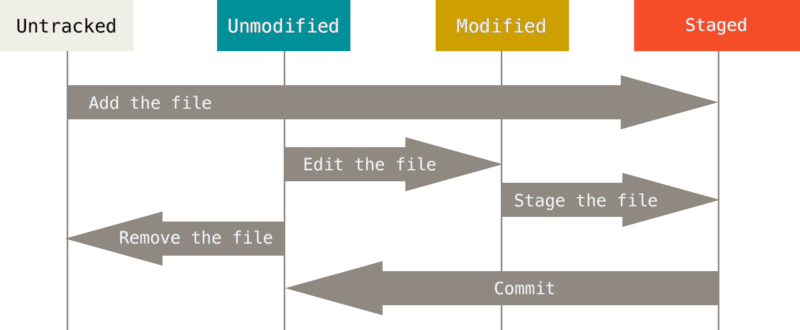
modify->stage->commit->push
检查当前文件状态
用git status命令查看文件状态
$ git st
On branch dev
Your branch is up to date with 'origin/dev'.
nothing to commit, working tree clean
说明所有已跟踪文件在上次提交后都未被更改过。此外,上面的信息还表明,当前目录下没有出现任何处于未跟踪状态的新文件,否则git会在这里列出来
现在新建一个新的README1文件,再次使用git st命令,看到新的未追踪文件:
$ git st
On branch dev
Your branch is up to date with 'origin/dev'.
Untracked files:
(use "git add <file>..." to include in what will be committed)
readme1
nothing added to commit but untracked files present (use "git add" to track)
跟踪新文件
使用命令git add开始追踪文件,再次使用git st查看状态
$ git st
On branch dev
Your branch is up to date with 'origin/dev'.
Changes to be committed:
(use "git restore --staged <file>..." to unstage)
new file: readme1
只要在Changes to be committed这行下面,就说明是已暂存状态。此时提交,改文件在运行git add时的版本将被留存在后续的历史记录中。
git add <files>命令使用文件或目录的路径作为参数;如果参数是目录路径,该命令将递归地跟踪该目录下的所有文件。
暂存已修改的文件
如果修改了README.md文件,然后运行git st命令,会看到以下内容
$ git st
On branch dev
Your branch is up to date with 'origin/dev'.
Changes to be committed:
(use "git restore --staged <file>..." to unstage)
new file: readme1
Changes not staged for commit:
(use "git add <file>..." to update what will be committed)
(use "git restore <file>..." to discard changes in working directory)
modified: README.md
文件出现在Changes not staged for commit这行下面,说明已追踪文件的内容发生了变化,但还没有放到暂存区。要暂存这次更新,需要使用git add命令。
该命令为多功能命令:可以用来开始跟踪新文件,或者把已追踪的文件放到暂存区,还能用于合并时把有冲突的文件标记位已解决状态等。将这个命令理解为"精确地将内容添加到下一次提交中"
运行git commit操作时,提交的是最后一次运行git add命令的版本,而不是此时在工作目录中的当前版本。所以,运行了git add之后又作了修订的文件,需要重新运行git add把最新版本重新暂存起来
状态简览
git st -s命令得到格式更为紧凑的输出
$ git status -s
M README
MM Rakefile
A lib/git.rb
M lib/simplegit.rb
?? LICENSE.txt
新添加的未跟踪文件前面有??标记,新添加到暂存区中的文件前面有A标记,修改过的文件前面M标记。
输出有两栏,左栏指明了暂存区的状态,右栏指明了工作区的状态。例如,上面的报告显示:README文件在工作区已修改但尚未暂存,lib/simplegit.rb文件已修改并且已暂存。Rakefile文件在工作区已修改,暂存后又作了修改,因此该文件的修改中既有已暂存的部分,又有未暂存的部分。
忽略文件
一般我们总会有些文件无需纳入 Git 的管理,也不希望它们总出现在未跟踪文件列表。 通常都是些自动生成的文件,比如日志文件,或者编译过程中创建的临时文件等。 在这种情况下,我们可以创建一个名为.gitignore的文件,列出要忽略的文件的模式。 来看一个实际的.gitignore例子:
$ cat .gitignore
*.[oa]
*~
第一行告诉 Git 忽略所有以.o或.a结尾的文件。一般这类对象文件和存档文件都是编译过程中出现的。 第二行告诉 Git 忽略所有名字以波浪符(~)结尾的文件,许多文本编辑软件(比如 Emacs)都用这样的文件名保存副本。 此外,你可能还需要忽略 log,tmp 或者 pid 目录,以及自动生成的文档等等。 要养成一开始就为你的新仓库设置好 .gitignore 文件的习惯,以免将来误提交这类无用的文件。
这一部分感觉很多,这里贴一个链接,回头遇到时直接点击git教程
查看已暂存和未暂存的修改
git diff命令回答两个问题:当前做的哪些更新尚未暂存?有哪些更新已暂存并准备好提交?
要查看尚未暂存的文件更新了哪些部分,不加参数直接输入git diff:
$ git diff
diff --git a/README.md b/README.md
index 600f4e2..b8682b5 100644
--- a/README.md
+++ b/README.md
@@ -5,3 +5,5 @@ This is your README. READMEs are where you can communicate what you
r project is
Write your name on line 6, save it, and then head back to GitHub Desktop.
modify test
+
+modify again for `git diff`;
此命令比较的是工作目录中当前文件和暂存区域快照之间的差异。也就是修改之后还没有暂存起来的变化内容。
若要查看已暂存的将要添加到下次提交里的内容,可以用git diff --staged命令。这条命令将比对已暂存文件与最后一次提交的文件差异:
$ git diff --staged
diff --git a/README.md b/README.md
index 79c0873..600f4e2 100644
--- a/README.md
+++ b/README.md
@@ -3,3 +3,5 @@
This is your README. READMEs are where you can communicate what your project is an
d how to use it.
Write your name on line 6, save it, and then head back to GitHub Desktop.
+
+modify test
diff --git a/readme1 b/readme1
new file mode 100644
index 0000000..1f5e75c
--- /dev/null
+++ b/readme1
@@ -0,0 +1,2 @@
+readme1
+be used to test;
请注意,git diff 本身只显示尚未暂存的改动,而不是自上次提交以来所做的所有改动。 所以有时候你一下子暂存了所有更新过的文件,运行 git diff 后却什么也没有,就是这个原因。
提交更新
现在的暂存区已经准备就绪,可以提交了。在此之前,需要确认是否有已修改或新建的文件只会保留在本地磁盘。所以,每次准备提交前,先用git status看是否所有文件已经暂存,然后再运行提交命令git commit;
默认的提交消息包含最后一次运行git status的输出,放在注释行里
更详细的信息可以在commit后加入-v选项查看
另外,使用commit -m [信息]将提交信息和命令放在同一行
$ git commit -m "Story 182: Fix benchmarks for speed"
[master 463dc4f] Story 182: Fix benchmarks for speed
2 files changed, 2 insertions(+)
create mode 100644 README
提交后会有信息告诉:当前在哪个分支master,本次提交的完整校验和463dc4f,以及本次提交中文件的修改情况。
提交时记录的是放在暂存区域中的快照。任何未暂存文件仍然保持已修改状态,可以在下次提交时纳入版本管理。每一次运行提交操作,都是对项目进行一次快照,以后可以回到这个状态,或者进行比较。
跳过使用暂存区域
使用暂存区可以精心准备要提交的细节,但是有时候这么做会显得繁琐。Git提供跳过使用暂存区的方式,只要在提交的时候,给git commit加上-a选项,Git就会自动把所有已经追踪过的文件暂存起来一并提交,从而跳过git add步骤:
$ git status
On branch master
Your branch is up-to-date with 'origin/master'.
Changes not staged for commit:
(use "git add <file>..." to update what will be committed)
(use "git checkout -- <file>..." to discard changes in working directory)
modified: CONTRIBUTING.md
no changes added to commit (use "git add" and/or "git commit -a")
$ git commit -a -m 'added new benchmarks'
[master 83e38c7] added new benchmarks
1 file changed, 5 insertions(+), 0 deletions(-)
提交之前不再需要git add文件“CONTRIBUTING.md”了。 这是因为-a选项使本次提交包含了所有修改过的文件。 这很方便,但是要小心,有时这个选项会将不需要的文件添加到提交中。
移除文件
要从Git中移出某个文件,就必须要从已跟踪文件清单中移出,然后提交,可以用git rm命令完成此项工作,并连带从工作目录中删除指定的文件,这样以后就不会出现在未跟踪文件清单中了。
如果只是简单地从目录中rm PROJECTS.md,运行git status时就会在“Changes not staged for commit”部分,即未暂存清单
$ rm PROJECTS.md
$ git st
On branch dev
Your branch is ahead of 'origin/dev' by 1 commit.
(use "git push" to publish your local commits)
Changes to be committed:
(use "git restore --staged <file>..." to unstage)
new file: PROJECTS.md
Changes not staged for commit:
(use "git add/rm <file>..." to update what will be committed)
(use "git restore <file>..." to discard changes in working directory)
deleted: PROJECTS.md
然后再运行git rm记录本次移出文件的操作:
$ git rm PROJECTS.md
rm 'PROJECTS.md'
$ git status
On branch master
Your branch is up-to-date with 'origin/master'.
Changes to be committed:
(use "git reset HEAD <file>..." to unstage)
deleted: PROJECTS.md
下一次提交时,该文件就不再纳入版本管理了。 如果要删除之前修改过或已经放到暂存区的文件,则必须使用强制删除选项 -f(译注:即 force 的首字母)。 这是一种安全特性,用于防止误删尚未添加到快照的数据,这样的数据不能被 Git 恢复。
另外一种情况是,我们想把文件从 Git 仓库中删除(亦即从暂存区域移除),但仍然希望保留在当前工作目录中。 换句话说,你想让文件保留在磁盘,但是并不想让 Git 继续跟踪。 当你忘记添加.gitignore文件,不小心把一个很大的日志文件或一堆.a这样的编译生成文件添加到暂存区时,这一做法尤其有用。 为达到这一目的,使用--cached选项:
git rm --cached README
git rm命令后面可以列出文件或者目录的名字,也可以使用glob模式。比如:
$ git rm log/\*.log
注意到星号 * 之前的反斜杠 \, 因为 Git 有它自己的文件模式扩展匹配方式,所以我们不用 shell 来帮忙展开。 此命令删除 log/ 目录下扩展名为 .log 的所有文件。
移动文件
不像其它的 VCS 系统,Git 并不显式跟踪文件移动操作。 如果在 Git 中重命名了某个文件,仓库中存储的元数据并不会体现出这是一次改名操作。 不过 Git 非常聪明,它会推断出究竟发生了什么,至于具体是如何做到的,我们稍后再谈。
既然如此,当你看到 Git 的 mv 命令时一定会困惑不已。 要在 Git 中对文件改名,可以这么做:
git mv file_from file_to
它会恰如预期般正常工作。 实际上,即便此时查看状态信息,也会明白无误地看到关于重命名操作的说明:
$ git mv README.md README
$ git status
On branch master
Your branch is up-to-date with 'origin/master'.
Changes to be committed:
(use "git reset HEAD <file>..." to unstage)
renamed: README.md -> README






















 6291
6291











 被折叠的 条评论
为什么被折叠?
被折叠的 条评论
为什么被折叠?








